CMS Made Simple adalah sistem manajemen konten sumber terbuka dan gratis yang ditulis dalam PHP dan menggunakan MySQL untuk menyimpan datanya. CMS Made Simple adalah sistem manajemen konten yang populer dan berkinerja tinggi untuk mengelola situs web atau blog Anda. CMS Made Simple menyediakan bagian admin yang indah dan mudah digunakan untuk pengembangan tema, template, dan stylesheet. Anda dapat dengan mudah memelihara dan memperbarui situs Anda dengan cepat dan mudah dari mana saja dengan koneksi web. Jika Anda mencari alternatif WordPress, maka CMS Made Simple adalah pilihan terbaik untuk Anda.
Dalam tutorial ini, kita akan belajar cara menginstal CMS Made Simple di Ubuntu 18.04.
Persyaratan
- Server yang menjalankan Ubuntu 18.04.
- Pengguna non-root dengan hak istimewa sudo.
Instal Server LAMP
CMS Made Simple berjalan di server web, ditulis dalam PHP dan menggunakan MySQL sebagai database, jadi Anda perlu menginstal server LAMP ke server Anda. Pertama, instal server Apache dan MariaDB dengan menjalankan perintah berikut:
sudo apt-get install apache2 mariadb-server -y
Secara default, versi terbaru PHP tidak tersedia di Ubuntu 18.04, jadi Anda perlu menambahkan repositori untuk itu. Anda dapat menambahkannya dengan perintah berikut:
sudo apt-get install python-software-properties -y
sudo add-apt-repository -y ppa:ondrej/php
Setelah repositori diperbarui, Anda dapat menginstal PHP dan pustaka lainnya dengan perintah berikut:
sudo apt-get install apache2 mariadb-server libapache2-mod-php7.1 php7.1-common php7.1-mbstring php7.1-xmlrpc php7.1-soap php7.1-gd php7.1-xml php7.1-intl php7.1-mysql php7.1-cli php7.1-mcrypt php7.1-zip php7.1-curl -y
Setelah semua paket diinstal, mulai layanan Apache dan MariaDB dan aktifkan untuk memulai saat boot dengan perintah berikut:
sudo systemctl start apache2
sudo systemctl start mysql
sudo systemctl enable apache2
sudo systemctl enable mysql
Selanjutnya, Anda perlu membuat beberapa perubahan pada file php.ini. Anda dapat melakukannya dengan perintah berikut:
sudo nano /etc/php/7.1/apache2/php.ini
Lakukan perubahan berikut:
max_execution_time = 180 memory_limit = 256M post_max_size = 25M upload_max_file_size = 150M
Simpan dan tutup file, setelah Anda selesai.
Konfigurasi Basis Data
Secara default, instalasi MariaDB tidak diamankan. Jadi, Anda harus mengamankannya terlebih dahulu. Anda dapat melakukannya dengan menjalankan skrip mysql_secure_installation.
sudo mysql_secure_installation
Jawab semua pertanyaan seperti yang ditunjukkan di bawah ini:
Enter current password for root (enter for none): Enter Set root password? [Y/n]: Y New password:Re-enter new password: Remove anonymous users? [Y/n]: Y Disallow root login remotely? [Y/n]: Y Remove test database and access to it? [Y/n]: Y Reload privilege tables now? [Y/n]: Y
Selanjutnya, login ke shell MariaDB dengan perintah berikut:
mysql -u root -p
Masukkan kata sandi root Anda, lalu buat database dan pengguna untuk CMSMS:
MariaDB [(none)]> CREATE DATABASE cmsms_db;
MariaDB [(none)]> GRANT ALL PRIVILEGES ON cmsms_db.* TO 'cmsms'@'localhost' IDENTIFIED BY 'password';
Selanjutnya, siram hak istimewa dengan perintah berikut:
MariaDB [(none)]> FLUSH PRIVILEGES;
Terakhir, keluar dari shell MariaDB:
MariaDB [(none)]> exit;
Instal CMSMS
Selanjutnya, Anda perlu mengunduh versi terbaru CMSMS dari situs web resmi mereka. Anda juga dapat mengunduhnya dengan perintah berikut:
wget http://s3.amazonaws.com/cmsms/downloads/14144/cmsms-2.2.7-install.zip
Setelah unduhan selesai, ekstrak file yang diunduh ke direktori root Apache:
sudo unzip cmsms-2.2.7-install.zip -d /var/www/html/cmsms
Selanjutnya, berikan izin yang tepat ke direktori cmsms:
sudo chown -R www-data:www-data /var/www/html/cmsms/
sudo chmod -R 755 /var/www/html/cmsms/
Selanjutnya, buat apache virtual host directive untuk CMSMS:
sudo nano /etc/apache2/sites-available/cmsms.conf
Tambahkan baris berikut:
<VirtualHost *:80> ServerAdmin [email protected] DocumentRoot /var/www/html/cmsms ServerName yourdomain.com <Directory /var/www/html/cmsms/> Options +FollowSymLinks AllowOverride All Order allow,deny allow from all </Directory> ErrorLog /var/log/apache2/cmsms-error_log CustomLog /var/log/apache2/cmsms-access_log common </VirtualHost>
Simpan dan tutup file, lalu aktifkan file virtual host dan modul apache rewrite dengan perintah berikut:
sudo a2ensite cmsms
sudo a2enmod rewrite
Terakhir, restart layanan Apache untuk menerapkan semua perubahan:
systemctl restart apache2
Akses CMSMS
Buka browser web Anda dan ketik URL http://domainanda.com/cmsms-2.2.7-install.php , Anda akan diarahkan ke halaman berikut:
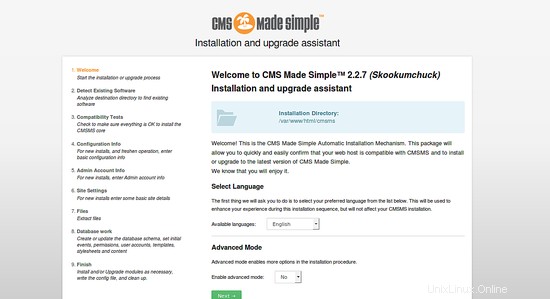
Sekarang, pilih bahasa Inggris dan klik tombol Berikutnya tombol, Anda akan melihat halaman berikut:
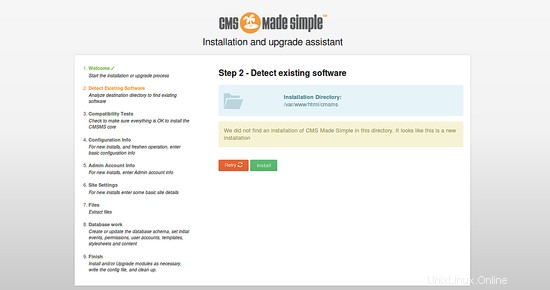
Di sini, analisis direktori tujuan untuk menemukan perangkat lunak yang ada, lalu klik tombol Instal tombol, Anda akan melihat halaman berikut:
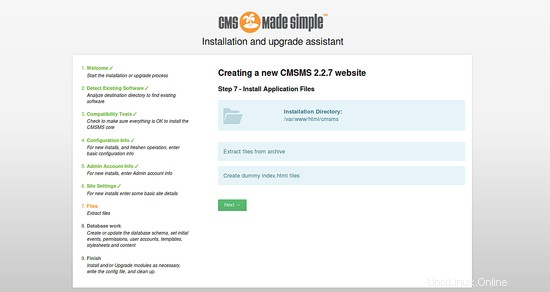
Di sini, berikan detail basis data Anda, pilih Zona Waktu Anda dan klik tombol Berikutnya tombol, Anda akan melihat halaman berikut:
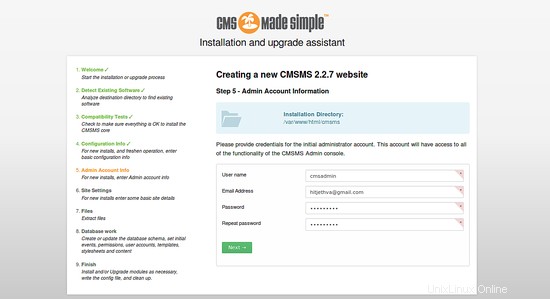
Di sini, berikan kredensial akun admin Anda dan klik tombol Berikutnya tombol, Anda akan melihat halaman berikut:
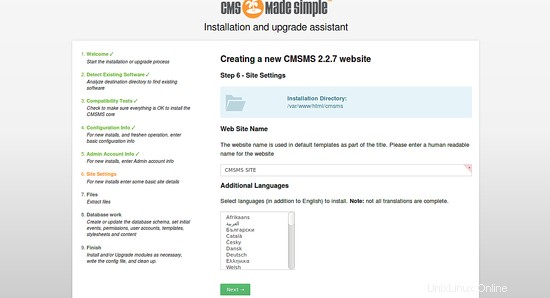
Di sini, berikan nama situs web Anda, tambahkan bahasa tambahan, dan klik tombol Berikutnya tombol, Anda akan melihat halaman berikut:
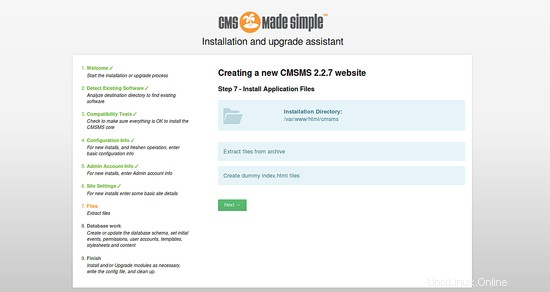
Sekarang, klik Berikutnya tombol untuk menginstal file aplikasi, Anda akan melihat halaman berikut:
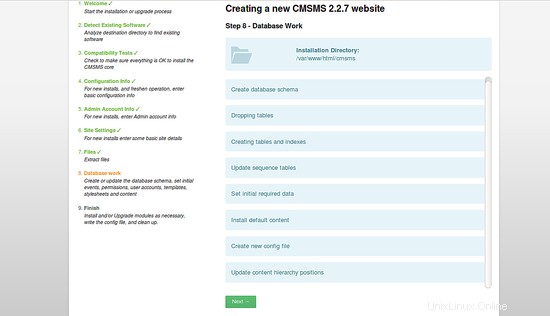
Sekarang, klik Berikutnya tombol untuk membuat dan memperbarui skema database, mengatur acara awal, akun pengguna, lembar gaya, dan konten, Anda akan melihat halaman berikut:
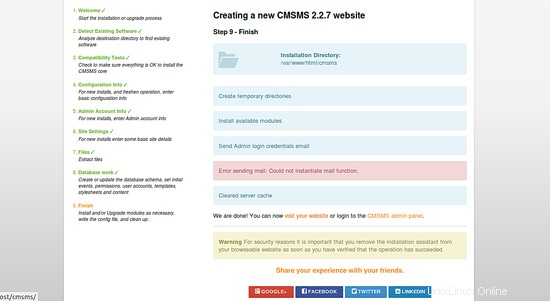
Sekarang, klik panel admin CMSMS , Anda akan melihat halaman berikut:
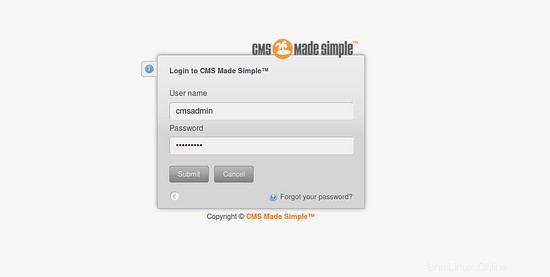
Di sini, berikan nama pengguna dan kata sandi admin Anda, lalu klik tombol Kirim tombol, Anda akan melihat dasbor CMSMS pada gambar berikut:
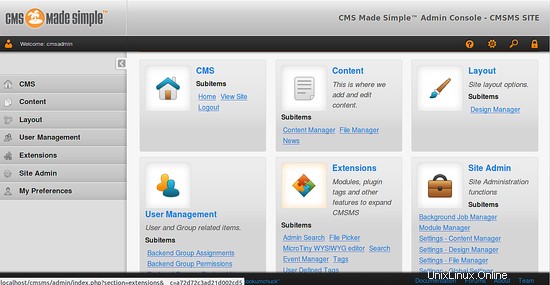
Selamat! Anda telah berhasil menginstal CMS Made Simple di server Ubuntu 18.04.